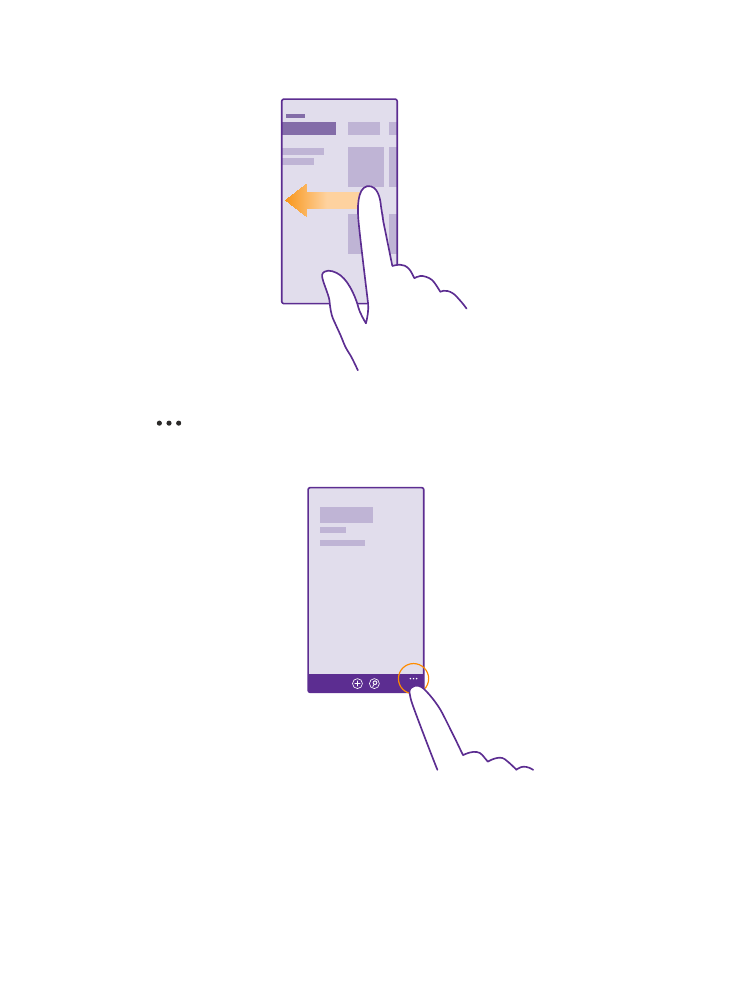
Utiliser l’écran tactile
Explorez votre téléphone en appuyant sur les différents éléments, en faisant glisser votre doigt
sur ceux-ci ou en faisant glisser les éléments eux-mêmes.
© 2015 Microsoft Mobile. Tous droits réservés.
14
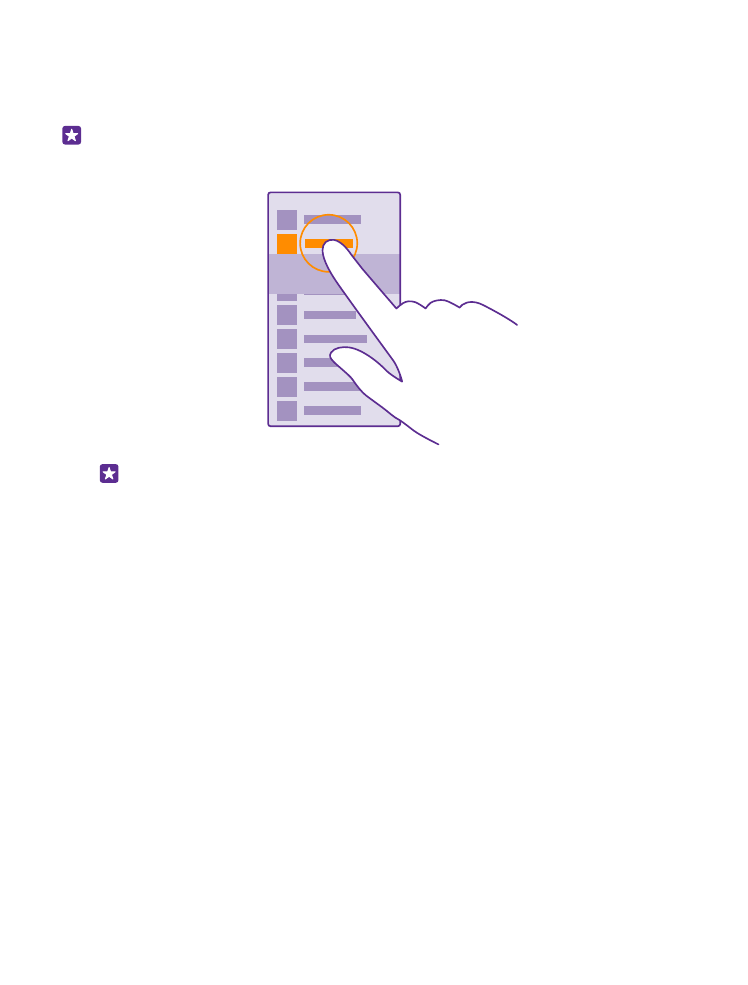
1. Pour utiliser votre téléphone, appuyez simplement sur l’écran tactile ou maintenez votre
doigt sur celui-ci.
2. Pour ouvrir d’autres options, placez votre doigt sur un élément jusqu’à ce que le menu
s’affiche.
Exemple : Pour ouvrir une application ou un autre élément, appuyez sur l’application
ou l’élément. Pour modifier ou supprimer un rendez-vous de l’agenda, appuyez
longuement sur le rendez-vous, puis sélectionnez l’option appropriée.
Astuce : Vous pouvez utiliser votre téléphone même si vous portez des gants. Sur
l’écran d’accueil, faites glisser votre doigt du haut vers le bas, appuyez sur TOUS
LES PARAMÈTRES > tactile, puis réglez Sensibilité tactile sur haut. La capacité
tactile sensible n’est pas offerte sur tous les téléphones. Pour obtenir plus
d'information, consultez le site www.microsoft.com/mobile/support/
wpfeatures.
Appuyez longuement sur un élément pour le faire glisser
Appuyez le doigt sur l’élément pendant quelques secondes, puis faites-le glisser sur l’écran.
© 2015 Microsoft Mobile. Tous droits réservés.
15
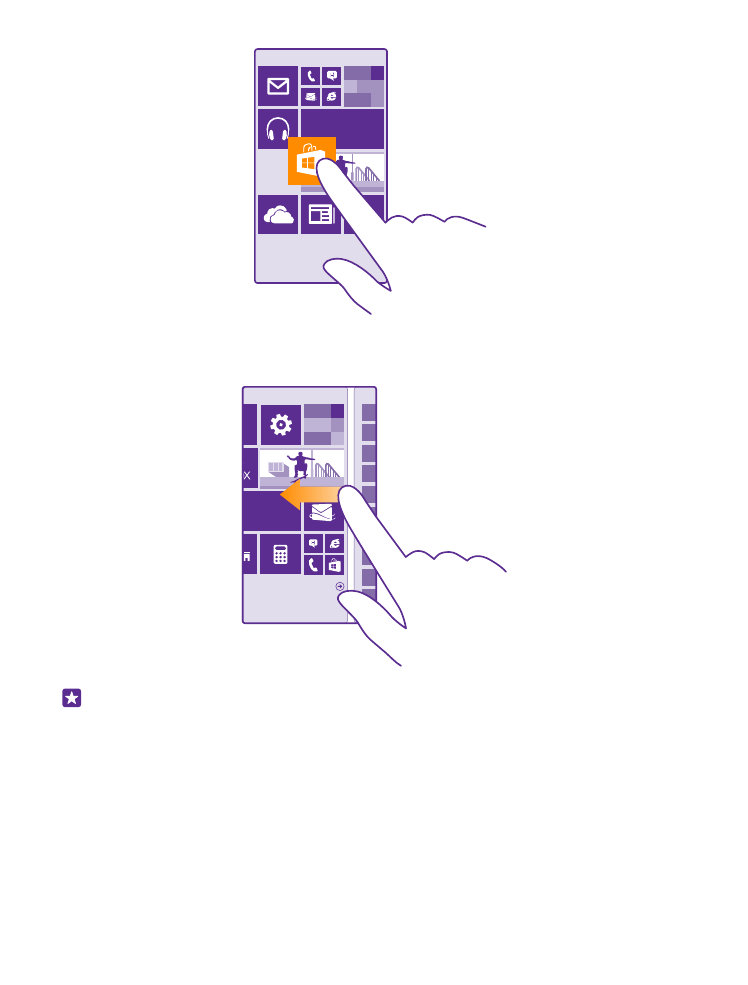
Balayer
Placez un doigt sur l’écran, puis faites-le glisser dans la direction désirée.
Exemple : Faites glisser votre doigt vers la gauche ou la droite entre l’écran de
démarrage et le menu des applications ou entre différents affichages dans les hubs. Pour
parcourir rapidement une longue liste ou un menu, faites glisser votre doigt rapidement
en feuilletant vers le haut ou vers le bas de l’écran, puis retirez-le. Pour arrêter le
défilement, touchez l’écran.
© 2015 Microsoft Mobile. Tous droits réservés.
16
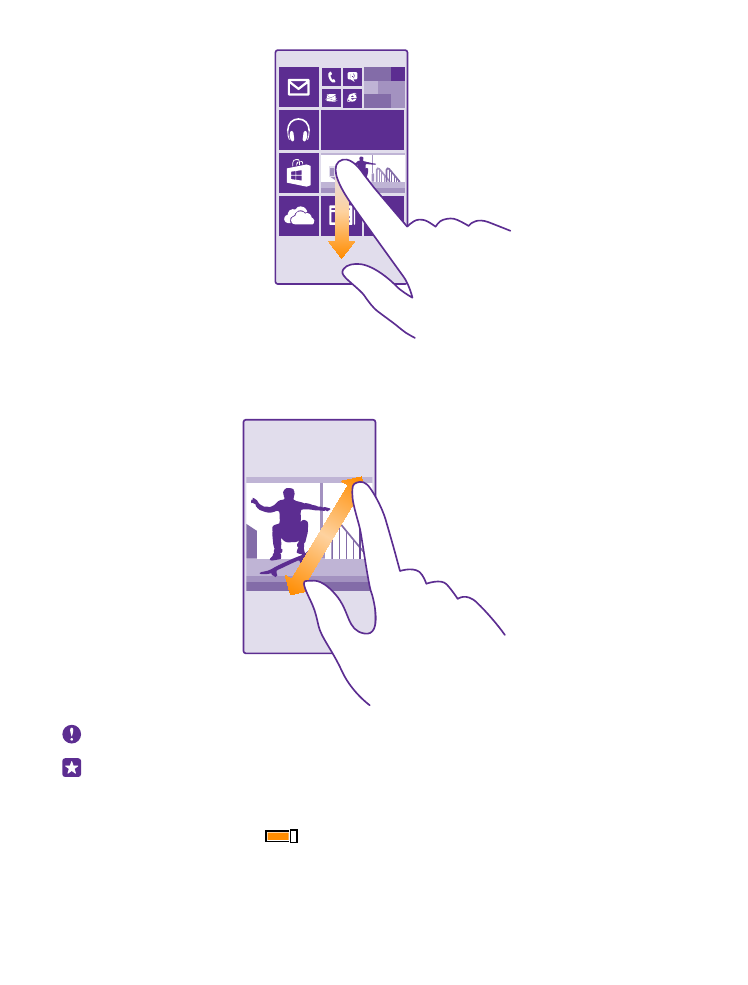
Zoom avant et arrière
Placez deux doigts sur un élément, par exemple une carte, une photo ou une page Web, puis
éloignez-les ou rapprochez-les l’un de l’autre.
Important : Évitez d’égratigner l’écran tactile.
Astuce : Lorsque vous faites pivoter le téléphone de 90 degrés, l’affichage passe
automatiquement du mode portrait au mode paysage et inversement. Pour verrouiller
l’orientation de l’écran, faites glisser votre doigt du haut vers le bas sur l’écran d’accueil,
puis appuyez sur TOUS LES PARAMÈTRES > rotation de l'écran. Réglez Verrouillage
de la rotation à Activé
. La rotation de l’écran pourrait ne pas fonctionner dans
toutes les apps ou tous les affichages.
© 2015 Microsoft Mobile. Tous droits réservés.
17